XP系统安装不了ie提示安装了更新的Internet Explorer版本是什么原因?解决办法说明
2019-08-09 11:41 942人浏览 0 条评论
IE问题解决办法文章由小编整理发出,内容真实有效,欢迎提出您的意见IE系列文章由小编在互联网中整理并且发出,内容保障真实健康.
IE是一款功能非常强大的浏览器,其具有非常强大的用户群体。不过,最近有用户在xp系统电脑上安装Internet Exployer浏览器时,遇到提示“安装程序无法继续,因为你的计算机上安装了更新的Internet Explorer”,这该怎么办呢?小编介绍下如何解决这个问题。
具体方法如下:
1、首先是从微软官网下载适合自己电脑版本的IE浏览器安装程序,根据自己电脑的windows版本以及电脑位数选择合适的安装程序;
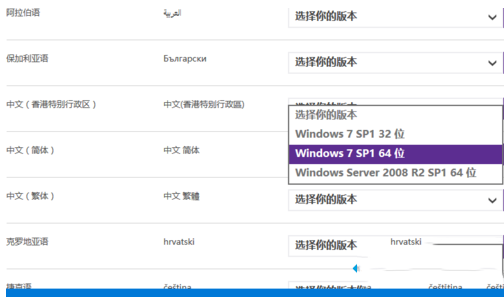
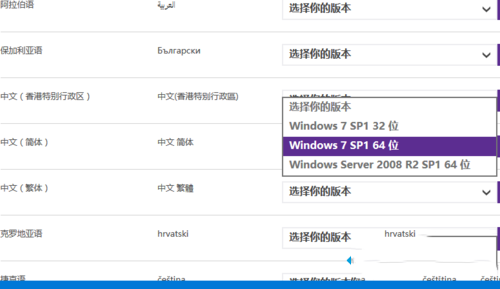
2、打开控制面板,依次展开程序和功能、点击查看已安装的更新。在已经安装的更新中找到对应的IE浏览器程序;
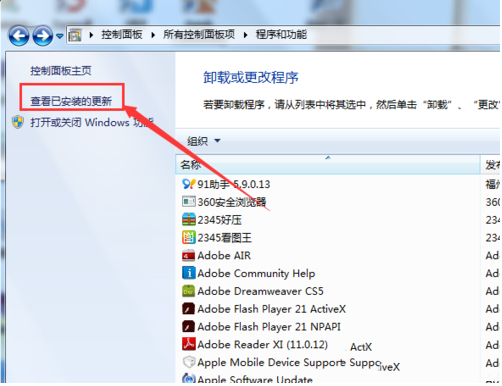
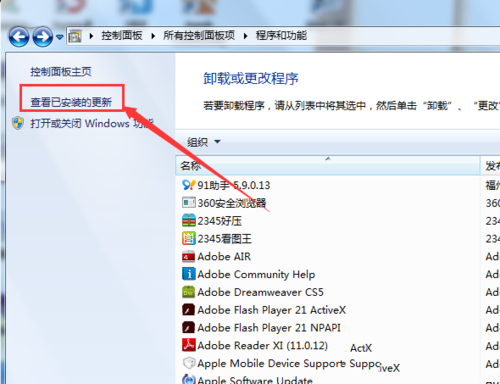
3、找到IE浏览器相关的更新程序,点击右键进行卸载这些IE信息;
201420142014
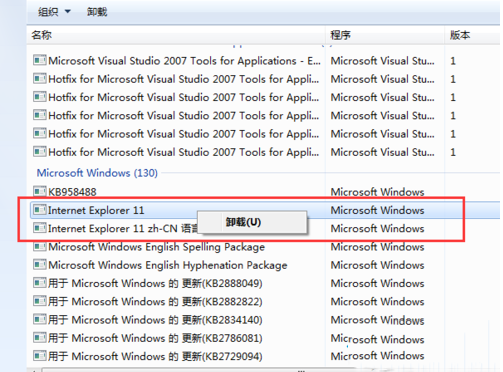
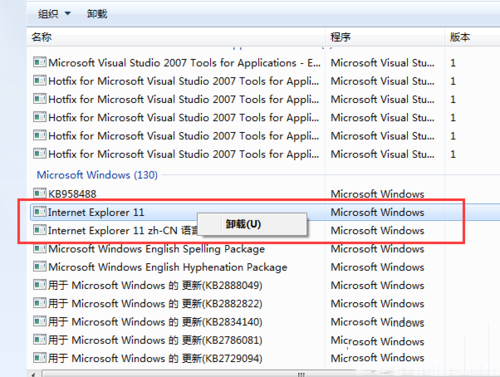
4、开始卸载已经安装的IE浏览器,可能需要一段时间;
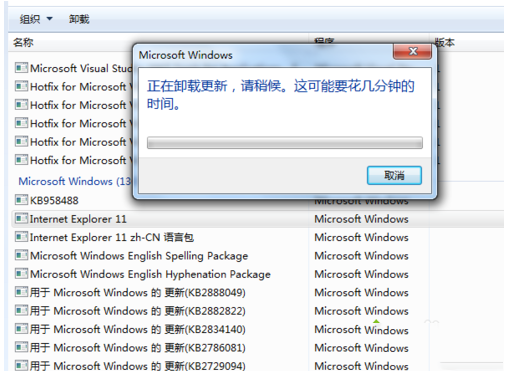
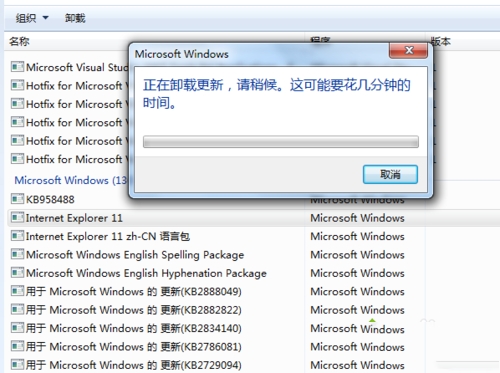
5、卸载完成后,双击下载适合自己电脑版本的IE浏览器即可进行安装新版本的浏览器程序;
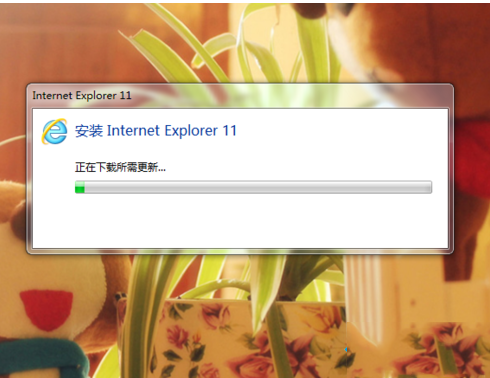
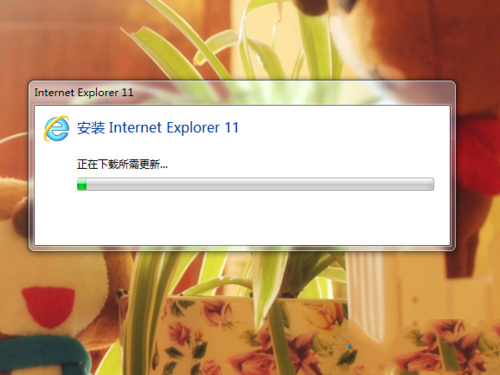
6、重启电脑,安装完成后需要重新启动电脑才可以使用安装程序。
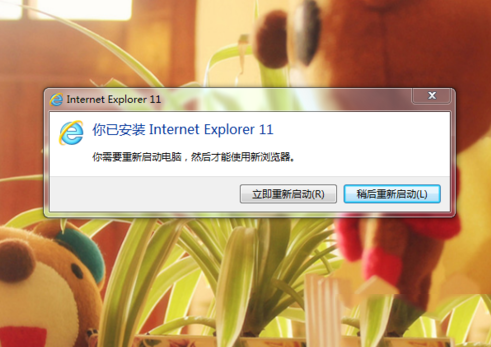
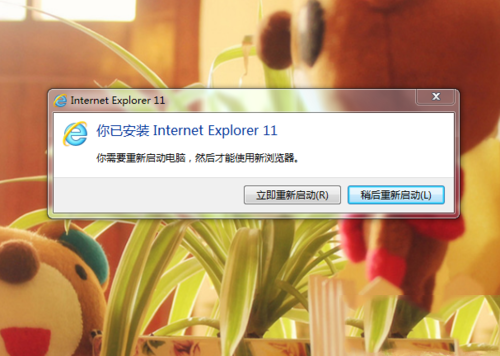
还有更多的IE类办法指南,需要用户多多的发掘,可以在搜索框进行搜索查找,如果您觉得文章解决不了您的问题,可以加入QQ群,帮您解决问题。
相关资讯
留言评论
系统推荐








发表回复
要发表评论,您必须先登录。